Mapy Google nabízejí svým uživatelům možnost vytvořit si chronologie cest, které denně provádíme. To může být užitečné vědět, kde jsme byli v určitý den jako osobní deník, a v tomto článku vám řekneme, jak konzultovat a spravovat tato data.
Pro co Google Maps TimeLine pracuje?
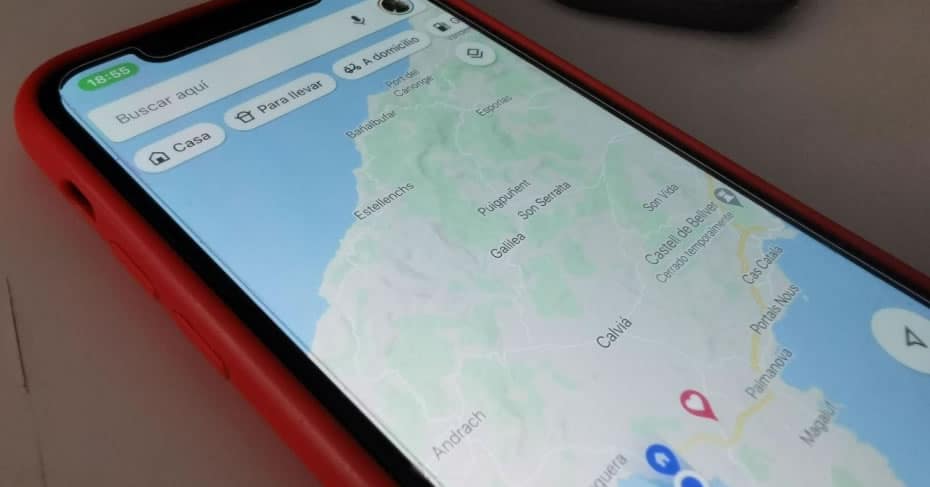
Někdy, když se nás zeptá, co jsme udělali v určitý den v týdnu, nevíme velmi dobře, na co odpovědět… byli jsme doma nebo v kině? Tuto otázku lze snadno vyřešit, pokud Mapám Google umožníme zaznamenat všechny naše kroky. Tímto způsobem můžeme přistupovat k aplikaci, vybrat konkrétní den, který chceme konzultovat a zobrazit přesné časy našich cest.
Samozřejmě, tady jsou neznámé informace o našem soukromí, ale je to něco, o čem se můžeme rozhodnout, zda použít nebo ne. Při spuštění Google Maps si vybereme, zda chceme místo, kde bude vždy aktivní nebo pouze při používání aplikace.
Aktivujte časovou osu cestování
Chcete-li tuto funkci Google používat, musíte aplikaci samozřejmě udělit požadovaná oprávnění. Aplikace především požaduje komplexní sledování, že umístění je vždy aktivováno. Tímto způsobem můžete díky GPS vědět, jestli jsme v práci, když se vrátíme domů nebo když se chystáme na nákup nebo jinou činnost.
Zde přichází důvěra, kterou můžeme mít v ochranu, kterou Google vztahuje na naše data. Teoreticky vidíme jen pohyby, které děláme, jako osobní deník. Pokud nechcete, aby aplikace věděla, kde se nacházíte, neměli byste tyto možnosti aktivovat.
Kromě soukromí má poloha vždy aktivní velmi negativně ovlivňuje autonomii vašeho týmu. Takže pokud se baterie nedostane na konec dne, abyste ji ušetřili, neměli byste ji aktivovat.
Jakmile jsme se rozhodli ji aktivovat, jednoduše musíme otevřít aplikaci Mapy Google v našem iPhone or iPad a postupujte podle následujících kroků:
- V pravém horním rohu na kruhu vašeho účtu a v rozbalovacím okně klikněte na „Nastavení“.
- Otevřete část, která říká „osobní obsah“.
- Rolujte, dokud nenajdete frázi „poloha není nastavena na„ Vždy “ . Klikněte na frázi.
- Otevře se nastavení iPhone a klikněte na první možnost „Umístění“.
- Vyberte „Vždy“.
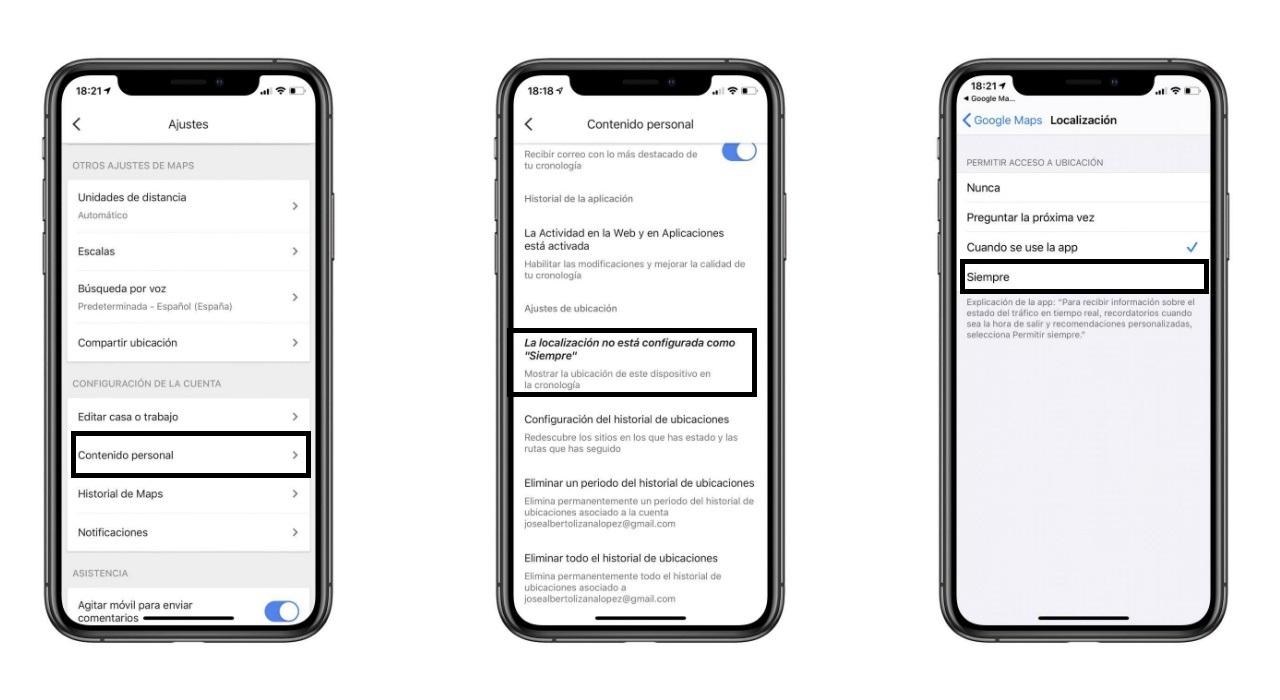 Jakmile tak učiníte, Mapy Google budou mít přístup k našemu umístění, i když tuto aplikaci nepoužíváme. Tím se automaticky aktivuje funkce chronologie, kde budou zaregistrovány všechny pohyby.
Jakmile tak učiníte, Mapy Google budou mít přístup k našemu umístění, i když tuto aplikaci nepoužíváme. Tím se automaticky aktivuje funkce chronologie, kde budou zaregistrovány všechny pohyby.
Zkontrolujte, kde jste cestovali s Mapami Google
Když jsme tuto funkci aplikace dostatečně využili, možná budeme chtít konzultovat všechny naše pohyby. Dělat to je docela snadné, protože stačí postupovat podle následujících kroků:
- Zadejte Mapy Google.
- V pravém horním rohu klikněte na ikonu účtu.
- Jít do "Vaše časová osa".
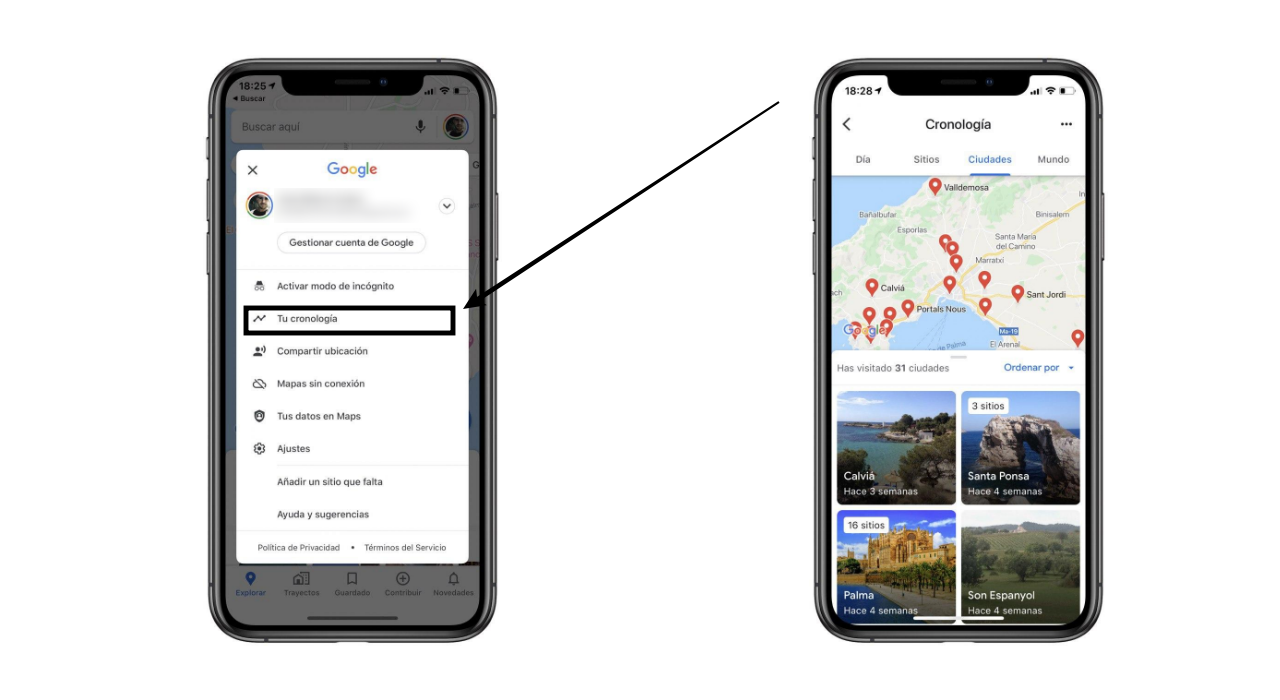 V této sekci můžeme filtrovat výsledek podle dnů, míst, měst nebo celého světa. Pro úpravu vyhledávání v pravém horním rohu máme ikonu kalendáře. Tímto způsobem můžeme vybrat rozsah dní, které chceme konzultovat, nebo konkrétní den.
V této sekci můžeme filtrovat výsledek podle dnů, míst, měst nebo celého světa. Pro úpravu vyhledávání v pravém horním rohu máme ikonu kalendáře. Tímto způsobem můžeme vybrat rozsah dní, které chceme konzultovat, nebo konkrétní den.
Smazat historii polohy z Map Google
Teorie říká, že jsme pánové a pánové našich osobních údajů, jako je umístění. Proto společnost Google obsahuje řadu zajímavých možností, jak odstranit historii polohy. Chcete-li tento proces provést, postupujte takto:
- V pravém horním rohu přejděte do kruhu svého účtu a klikněte na „Vaše časová osa“.
- Zde klikněte na tři body, které se zobrazí v pravém horním rohu a poté na „Nastavení a soukromí“.
- Chcete-li odstranit všechna data uložená ve vašem propojeném účtu Google, přejděte dolů na místo, kde je uvedeno „Smazat celou historii polohy“.
- Pokud chcete smazat konkrétní momenty, můžete si vybrat tuto možnost „Smazat období z historie polohy“ or 'Automaticky smazat historii polohy'.
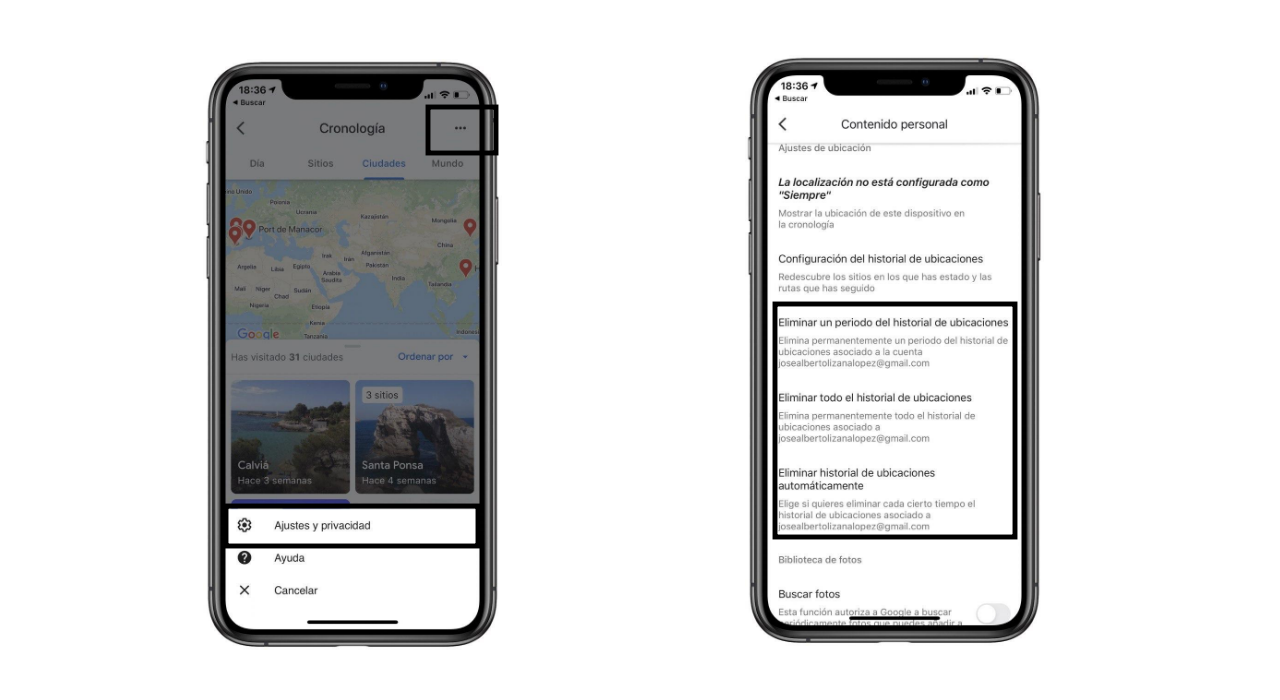 Tímto způsobem budeme mít možnost smazat celou naši historii a data uložená na serverech Google.
Tímto způsobem budeme mít možnost smazat celou naši historii a data uložená na serverech Google.